كيفية استيراد رسائل البريد الإلكتروني القديمة إلى Gmail على نظام التشغيل Windows 10
Miscellanea / / August 05, 2021
أصبح Gmail أحد أهم أجزاء تقنيتنا وحياتنا الشخصية. نتلقى الكثير من رسائل البريد الإلكتروني على مدار اليوم. بعض الرسائل غير المرغوب فيها والبعض الآخر المهم الذي يبقينا على المسار الصحيح لأشياءنا الشخصية. تتلقى رسائل البريد الإلكتروني الخاصة بالعمل ورسائل البريد الإلكتروني الشخصية ورسائل البريد الإلكتروني للخصم / الائتمان وما إلى ذلك. Gmail هو السبيل للذهاب وعلى مر السنين نجمع الكثير من المعلومات المهمة في حقيبة Gmail. ومع ذلك ، فإن الانتقال إلى حساب Gmail جديد من حساب قديم يمكن أن يكون مخيفًا للسبب المذكور سابقًا.
لحسن الحظ ، تجعل Google عملية استيراد رسائل البريد الإلكتروني القديمة إلى حسابك الجديد عملية بسيطة للغاية. والجدير بالذكر أن هذا سيؤدي أيضًا إلى استيراد رسائلك وجهات اتصالك تلقائيًا من عنوان بريد إلكتروني إلى آخر في غضون دقائق. وإذا كنت تبحث أيضًا عن طريقة لاستيراد رسائل البريد الإلكتروني القديمة إلى حساب Gmail الخاص بك على جهاز كمبيوتر / كمبيوتر محمول يعمل بنظام Windows 10 ، فأنت في المكان الصحيح.
كما في هذا المنشور ، سنقدم لك دليلاً كاملاً وطرقًا مختلفة يمكنك من خلالها استيراد جميع رسائل البريد الإلكتروني القديمة إلى حساب Gmail الجديد الخاص بك. ومع ذلك ، لاحظ أنه في هذا المنشور ، سنستخدم جهاز كمبيوتر يعمل بنظام Windows 10 ، لكننا نتوقع أن يقوم النظام بنفس الأداء على الأجهزة القديمة أيضًا. ولكن يرجى التحقق من ذلك. لذلك ، مع ما يقال ، دعونا نلقي نظرة على المقالة نفسها:

جدول المحتويات
-
1 كيفية استيراد رسائل البريد الإلكتروني القديمة إلى Gmail على نظام التشغيل Windows 10؟
- 1.1 استخدام ميزة استيراد البريد وجهات الاتصال
- 1.2 إعادة توجيه جميع رسائل البريد الإلكتروني الجديدة إلى حساب Gmail الخاص بك
- 2 يتم إحتوائه!
كيفية استيراد رسائل البريد الإلكتروني القديمة إلى Gmail على نظام التشغيل Windows 10؟
حسنًا ، هناك طريقتان يمكنك من خلالهما تحقيق هدف هذا الموضوع. الأول هو استخدام ميزة استيراد البريد وجهات الاتصال المتوفرة على Gmail والثاني هو إعادة توجيه جميع رسائل البريد الإلكتروني الجديدة إلى حساب Gmail الخاص بك. دعونا نلقي نظرة على كلتا الطريقتين ، واحدة تلو الأخرى.
استخدام ميزة استيراد البريد وجهات الاتصال
- أولاً ، افتح حساب Gmail الخاص بك وقم بتسجيل الدخول إلى حسابك الجديد.
- اضغط على هيأ أيقونة وفتح إعدادات.
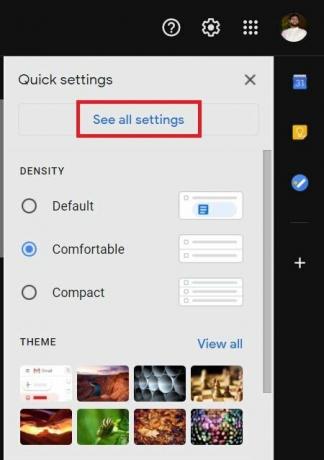
- بعد ذلك ، انقر فوق الحسابات والاستيراد التبويب.
- ثم ضمن علامة التبويب الحسابات والاستيراد ، انقر فوق ملف استيراد البريد وجهات الاتصال حلقة الوصل.
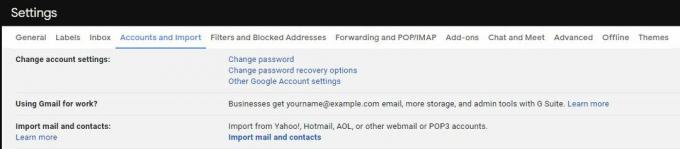
- سيطلب منك الآن تسجيل الدخول إلى حساب بريدك الإلكتروني القديم. اتبع التعليمات التي تظهر على الشاشة للقيام بذلك.
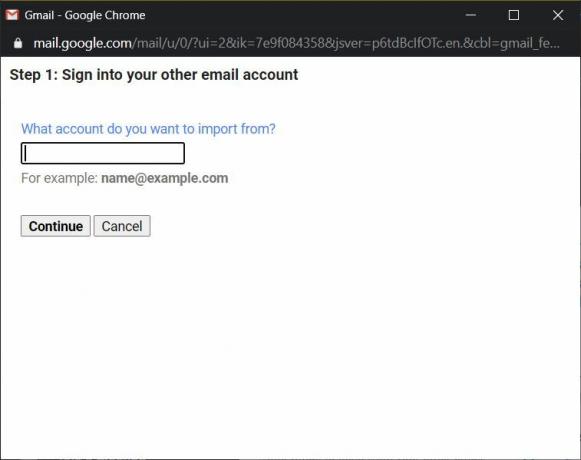
- بمجرد تسجيل الدخول إلى حساب بريدك الإلكتروني القديم ، وإذا اتبعت الخطوات بشكل صحيح ، فسترى ملف ابدأ الاستيراد اختيار.
- هذا هو!
إعادة توجيه جميع رسائل البريد الإلكتروني الجديدة إلى حساب Gmail الخاص بك
- تسجيل الدخول إلى حساب Gmail القديم الخاص بك.
- اضغط على هيأ أيقونة وفتح إعدادات.
- توجه إلى إعادة التوجيه و POP / IMAP التبويب.
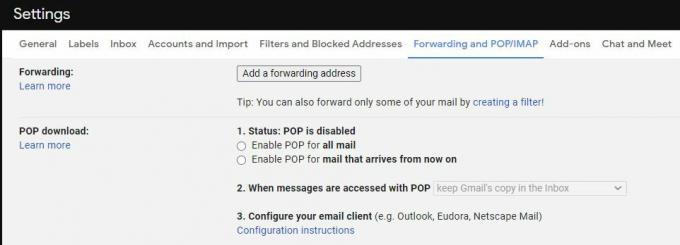
- تحت تنزيل بروتوكول POP قسم ، حدد تفعيل بروتوكول POP لكل البريد اختيار.
- وحدد عندما يتم الوصول إلى الرسائل عبر بروتوكول POP إلى احتفظ بنسخة Gmail في البريد الوارد.
- انقر على حفظ التغييرات.
إذا كان لديك حساب Gmail جديد ، وإذا كنت ترغب في تلقي رسائل البريد الإلكتروني المرسلة إلى حساب بريدك الإلكتروني القديم إلى حساب Gmail الجديد ، فعليك القيام ببعض الخطوات الإضافية.
- قم بتسجيل الدخول إلى حساب Gmail الجديد الخاص بك.
- انقر على هيأ أيقونة وفتح إعدادات.
- ثم انتقل إلى الحسابات والاستيراد الجزء.
- تحت فحص البريد من حسابات أخرى ، تحتاج إلى النقر فوق أضف حساب بريد.
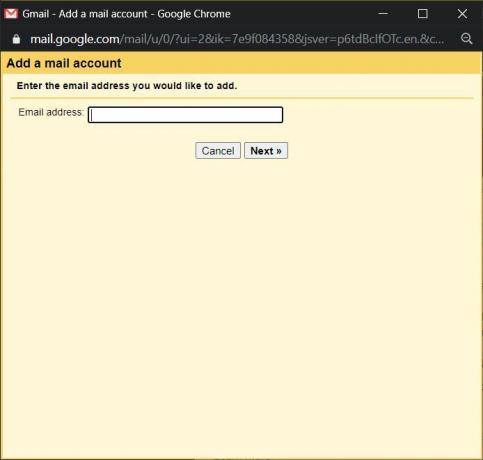
- هنا تحتاج إلى إدخال معرف البريد الإلكتروني الخاص بـ حساب Gmail القديم.
- انقر فوق التالى.
- سيؤدي ذلك إلى توصيل حساب Gmail القديم بالحساب الجديد.
- بعد ذلك سيسألك ما إذا كنت تريد استخدام عنوان بريدك الإلكتروني القديم أو الجديد للرد على رسائل البريد الإلكتروني من حسابك القديم.
- هذا هو!
يتم إحتوائه!
إذاً ، إليكم الأمر من جانبي في هذا المنشور. لقد قمنا بتغطية كلتا الطريقتين على نطاق واسع والتي ستساعدك على استيراد رسائل البريد الإلكتروني القديمة إلى حساب Gmail الجديد. أتمنى أن يعجبكم هذا المنشور الخاص باستيراد رسائل البريد الإلكتروني القديمة إلى حسابات Gmail الجديدة على نظام التشغيل Windows 10. إذا أعجبك هذا المنشور أو ما سنشرحه بالتفصيل عن شيء محدد ، فأخبرنا بذلك في التعليقات أدناه. في غضون ذلك ، إذا أعجبك هذا المحتوى وترغب في قراءة المزيد من المحتوى ، للحصول على المزيد من هذه التغطية الرائعة ، يمكنك التوجه إلى موقعنا دليل ويندوز, أدلة الألعاب, أدلة وسائل التواصل الاجتماعي, ايفونو و أدلة Android لقراءة المزيد. تأكد من الاشتراك لدينا قناة يوتيوب للحصول على مقاطع فيديو رائعة متعلقة بأنظمة Android و iOS والألعاب. لذا ، حتى آخر... في صحتك!
ستة سيجما والمسوق الرقمي المعتمد من Google الذي عمل كمحلل لأفضل الشركات متعددة الجنسيات. من عشاق التكنولوجيا والسيارات ، يحب الكتابة ، ولعب الجيتار ، والسفر ، وركوب دراجته ، والاسترخاء. رائد أعمال ومدون.


